Chào mọi người! Mình là Lâm Hoàng Ads đây. Hôm nay mình sẽ hướng dẫn các bạn cách tạo tài khoản MCC và lấy toàn bộ từ khóa từ cơ bản đến nâng cao.Trong quá trình xem video và thực hiện nếu có vấn đề xảy ra lỗi hay các bạn thắc mắc gì thì comment ở cuối bài viết nhé, và đừng quên nhấn nút like và đăng ký kênh youtube của mình để nhận được nhiều video hơn nữa nhé.
Có thể bạn Quan tâm:
Hướng dẫn đăng ký tài khoản MCC
- Đầu tiên mình vào google gõ đăng ký mcc adwords rồi bấm vao google adwords – My client Center
Rồi ta bấm vào đăng ký ngay bây giờ. - Đầu tiên ta đăng ký 1 mail mới, khi đăng ký mail xong ta bỏ địa chỉ email của bạn, còn phần dưới ta đặt tên tài khoản của bạn, ké dưới ta bấm vào để quản lý tài khoản của người khác, xong nhấn lưu và tiếp tục.
- Nếu các bạn vào mà giao diện chưa hiện ra thì bạn vào email kích hoạt là sẽ ra giao diện.
Hướng dẫn tại tài khoản con để chạy google adwords
- Ta bấm vào tài khoản hiên ra chức năng liên kết tài khoản hiện tại có nghĩa là ai có tài khoản rồi muốn kéo tài khoản về quản lý luôn thì mình bấm vào.Còn phần tạo tài khoản adwords mới là mọi người đăng ký mới thì bấm vào đây.
- Rồi ta đặt tên cho tài khoản mới rồi bấm vào 2 ô nhận ý tưởng được cá nhân hóa và đề nghị đặc biệt để giúp tôi cải thiện hiệu suất quảng cáo của mình và nhận bản tin adwords có thực tiễn tốt nhất và các đề nghị để đánh giá sản phẩm mới của adwords. Xong ta nhấn tạo tài khoản.Rồi bấm hoàn tất là xong.Tiếp tục ta trờ về giao diện cũ, vì giao diện mới còn khá nhiều lỗi.ta vào trờ về giao diện cũ. Xong sẽ ra giao diện như thế này
Hướng dẫn lấy bộ từ khóa theo nghành nghề
- Bạn vào công cụ, chọn vào công cụ lập kế hoạch từ khóa
- Rồi ta đánh từ khóa chính nghành nghề của mình vào đây
- Rồi ta bấm vào bộ lọc từ khóa, ta phải lọc số lần tìm kiếm trung bình hàng tháng lớn hơn 10
- Rồi tới phần thời gian ta nên chọn phạm vi trong vòng 1 tháng thôi nhé
- Xong ta nhấn lấy ý tưởng là xong. Rồi ta kích vào bộ từ khóa mà mình thấy liên quan tới nghành nghề mình thì mình nhân vào tải xuống. ai mà sợ mất thì hãy lưu vào google drive.
- Như vậy đã xong , chúng ta sẽ có bộ từ khóa.
- Chúng ta sẽ xóa đi các cột không cần thiết chỉ để lại từ khóa liên quan đến ngành nghề của mình nhé.
- Vấn đề cuối cùng là chúng ta sẽ lọc từ trên xuống dưới xem các từ khóa nào khong liên quan đến nghành nghề mình thì các bạn ctrl+x, bỏ qa cột phủ định.
- Như thế là đã xong buổi 1 cách tạo tài khoản MCC và lấy bộ từ khóa, nếu các bạn khó hiểu hãy xem video mình để bên dưới là sẽ làm được thôi.xin cảm ơn các bạn đã theo dõi và đừng quên chia sẻ và like kênh của mình nhé
Kết Luận
Thông qua bài viết trên, bạn đã có thể hiểu khái niệm cơ bản thế nào là tài khoản Google MCC, cách đăng ký tài khoản Google MCC. Đặc biệt là nắm được những ưu điểm vượt trội mà tài khoản Google MCC đem đến cho chúng ta trong việc vận hành tài khoản quảng cáo Google Ads.
Ngoài ra, việc tạo thêm các tài khoản quảng cáo Google Ads trên hệ thống tài khoản Google MCC, sẽ giúp cho những bạn mới dễ dàng hơn khi quản lý các dự án của mình. Đặc biệt là sự liên kết giữa tài khoản MCC và tài khoản quảng cáo Google Ads, cũng như việc hủy liên kết, để tránh các trường hợp chúng ta bị một tài khoản MCC lạ liên kết vào tài khoản của mình. Website của chúng tôi chuyên đào tạo marketing và cung cấp các dịch vụ Marketing, đồng thời lên chiến dịch và hỗ trợ tư vấn chiến lược kinh doanh phù hợp cho các bạn tốt nhất về quảng cáo và chiến dịch sẽ giúp quý anh chị giải quyết vấn đề hàng hóa và đẩy mạnh thương hiệu trong nghành xây dựng nói riêng và các nghành nghề nói chung.
Các câu hỏi MCC thường gặp và bộ từ khóa ?
Tài khoản người quản lý Google Ads (trước đây là Trung tâm khách hàng hay Google MCC) là một công cụ mạnh mẽ để xử lý nhiều tài khoản Google Ads hoặc tài khoản Chiến dịch thông minh. Với tài khoản người quản lý, bạn có thể liên kết nhiều tài khoản để có thể xem ở một vị trí duy nhất.
Tài khoản người quản lý là công cụ lý tưởng cho các nhà quảng cáo bên thứ ba như đại lý và chuyên gia tiếp thị hoặc các nhà quảng cáo lớn quản lý nhiều tài khoản
Google hiện áp dụng 1 phương thức mới là “hồ sơ thanh toán” chung trong 1 MCC. Tuy nhiên, bạn có thể tạo nhiều hồ sơ thanh toán và mỗi hồ sơ tương ứng với 1 thẻ và thanh toán tài khoản nào đó do bạn chỉ định. Như vậy, bạn sẽ tách bạch được chi phí trên các tài khoản, thẻ ngân hàng khác nhau.
Lorem ipsum dolor sit amet, con
sectetuer adipiscing elit, sed diam nonummy nibh euismod tincidunt ut laoreet dolore magna aliquam erat volutpat.
Trong Google Adwords chọn “Tools”. Tại đây, nhập địa chỉ email sau đó làm theo những bước dưới đây:
Chọn một địa chỉ email chưa từng liên kết với tài khoản Google Ads trước đây.
Điền thông tin bao gồm tên, múi giờ, quốc gia và đơn vị tiền tệ để tiến hành đăng kí
Cấp quyền cho tài khoản Google Ads với MCC. Bạn phải đăng nhập tài khoản Ads với thông tin đăng nhập của MCC.
Chọn “Link Existing Accounts” ( thường là nút màu đỏ). Mỗi khách hàng được cấp một ID bao gồm 10 chữ số. Cần nhập các số này vào trường “Link Existing accounts text box”. Lưu ý một ID Google Ads của khách hàng có thể liên kết với nhiều tài khoản Google Ads.
Đặt tên cho liên kết. Sau khi chọn được một tên hợp lệ cho liên kết, bạn cần yêu cầu phê duyệt
Google sẽ gửi một email vào hộp thư của bạn. Hãy đăng nhập vào tài khoản Google Ads và chấp nhận yêu cầu
Nhấp vào liên kết để phê duyệt yêu cầu.
Chọn vào “Settings Gear” trong tài khoản Google Ads sau đó click vào “Account Access”.
Để chấp nhận hãy nhấp vào “Accept Request” trong danh sách khách hàng.
Ngược lại nếu bạn muốn chấm dứt một phiên, nhấn vào “Terminate Access”.
Các bước này bạn có thể thực hiện thêm hay xóa một hay nhiều tài khoản Google Ads khỏi Google MCC của mình một cách đơn giản.
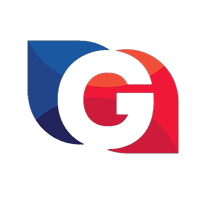
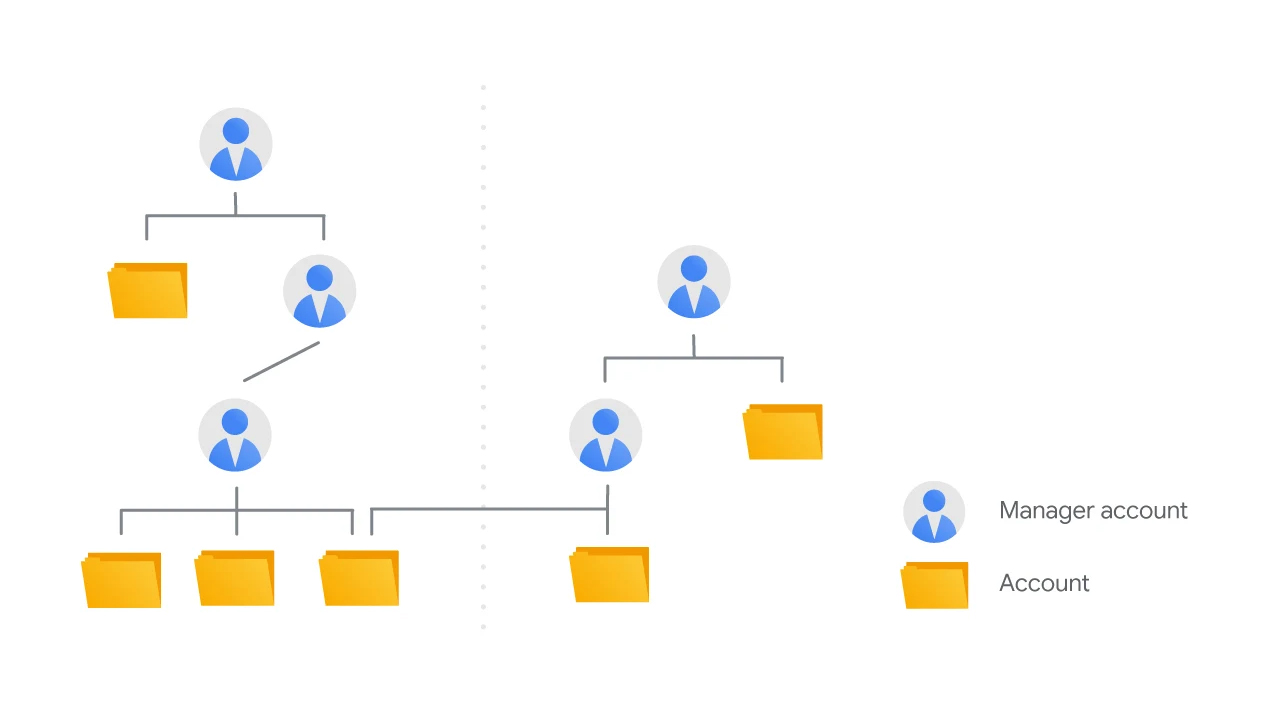
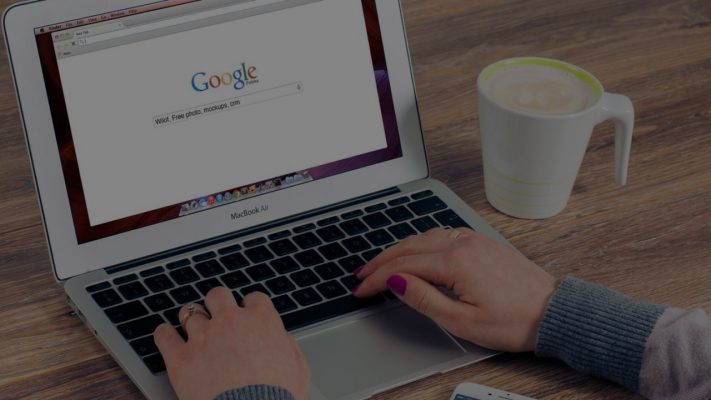




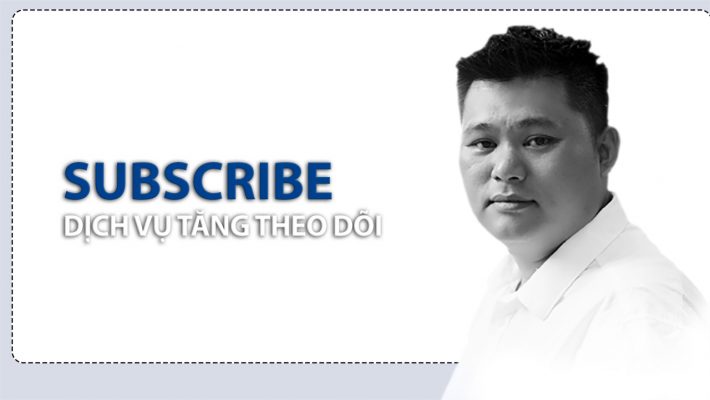

Tất cả Dịch vụ Marketing
Chúng tôi chuyên cung cấp tất cả các dịch vụ về marketing. Chuyên nghiệp uy tín và giá cả hợp lý. liên hệ ngay theo thông tin bến dưới. Lâm Hoàng Ads - Digital Marketing